aix系统备份与恢复步骤
AIX的系统备份和恢复
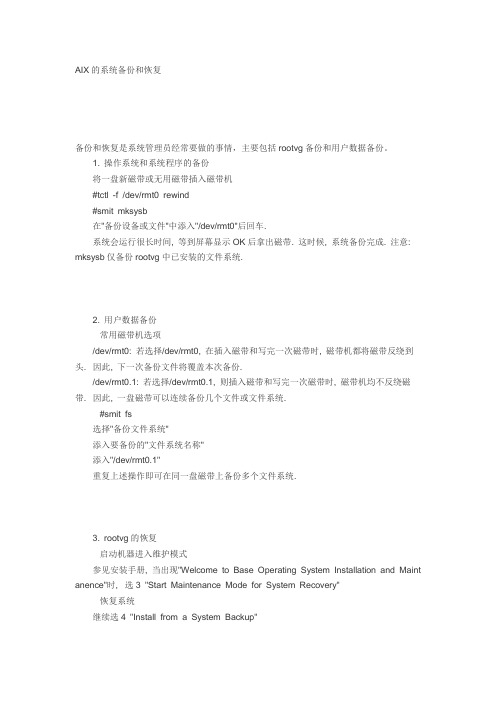
AIX的系统备份和恢复备份和恢复是系统管理员经常要做的事情,主要包括rootvg备份和用户数据备份。
1. 操作系统和系统程序的备份将一盘新磁带或无用磁带插入磁带机#tctl -f /dev/rmt0 rewind#smit mksysb在"备份设备或文件"中添入"/dev/rmt0"后回车.系统会运行很长时间, 等到屏幕显示OK后拿出磁带. 这时候, 系统备份完成. 注意: mksysb仅备份rootvg中已安装的文件系统.2. 用户数据备份·常用磁带机选项/dev/rmt0: 若选择/dev/rmt0, 在插入磁带和写完一次磁带时, 磁带机都将磁带反绕到头. 因此, 下一次备份文件将覆盖本次备份./dev/rmt0.1: 若选择/dev/rmt0.1, 则插入磁带和写完一次磁带时, 磁带机均不反绕磁带. 因此, 一盘磁带可以连续备份几个文件或文件系统.·#smit fs选择"备份文件系统"添入要备份的"文件系统名称"添入"/dev/rmt0.1"重复上述操作即可在同一盘磁带上备份多个文件系统.3. rootvg的恢复·启动机器进入维护模式参见安装手册, 当出现"Welcome to Base Operating System Installation and Maint anence"时, 选3 "Start Maintenance Mode for System Recovery"·恢复系统继续选4 "Install from a System Backup"出现"Choose mksysb Device"画面, 选"/dev/rmt0"并插入磁带后回车.这时候, 系统自动恢复操作系统.停在0c54上4. 用户数据恢复#tctl -f /dev/rmt0 rewind#smit fs选择"恢复文件系统"添入"设备名称"和"目标目录"。
Aix备份及恢复

Aix备份流程图BOS Boot Image:bosboot命令创建,包含启动系统需要的系统的内核和设备驱动mkinsttape image:包含./tapeblksz, ./bosinst.data, and ./image.data三个文件./tapeblksz包含mksysb创建的磁带机的block size./bosinst.data 恢复时,用户交互信息存储在这里(相当于安装程序)./image.data包含rootvg里面的fs和lv的sizes, names, maps, mount points等信息。
备份时,可以用mksysb -i来产生一个新的image.datadummy .toc:The dummy Table Of Contents (TOC) is used to have the mksysb tape contain the same number of images as a BOS install tape.rootvg data :包含所有rootvg上会被mksysb备份的数据image.data的组成:image.data由几个部分组成1。
SHRINK:如果这部分为YES,恢复时会收缩所有文件系统。
2。
BOSINST_FILE:BOS INSTALL结束后,要执行的文件或命令的全路径3。
EXACT_FIT:YES:表示根据mksysb -m 产生的pp map来确的lv在不同pv上的分布mksysb -e 会根据/etc/exclude.rootvg的设置,排除一些文件,目录,文件系统等备份过程中需要8-12MB。
mksysb -X会自动扩展/tmpUse the -p flag (disable software packing of backup) only if you know that your tape drive does not do compression.使用smitty mksysb进行备份,会留下日志。
TSM环境下AIX5.3备份恢复测试步骤说明

一、在TSM Server上设置策略域(AIXBACKUP)、存储池(AIXBACKUPPOOL)及创建并指定相应的节点名(aixclient1)节点(aixclient1)指定给AIXBACKUP域存储池AIXBACKUPPOOL指定给AIXBACKUP域二、分别检查两台AIX机器上是否存在以下系统文件集:lslpp -l | grep bos.sysmgt.sysbrlslpp -l | grep bos.rte.bosinstlslpp -l | grep bos.rte.archivelslpp -l | grep bos.rte.libnetsvc注:文件集在两台机器上的对应版本必须一致三、在需要备份恢复的AIX机器(GXOA_1)上安装TSM AIX客户端32位API。
具体步骤为:1. 将TSM AIX客户端软件包解压到系统某个目录下,如:/usr/tsmmedia/TSMClient2. 进入/usr/tsmmedia/TSMClient/LCD7-0505-04/usr/sys/inst.images3. 运行smitty installp选择第一项,回车4. 选择安装32位的TSM Client api (tivoli.tsm.client.api.32bit)四、在需要备份恢复的AIX机器(GXOA_1)上安装TSM for Sysback软件包,具体步骤如下:1. 将TSM for Sysback软件包解压到系统某个目录下,如:/usr/tsmmedia/TSMSysback2. 执行smitty installp3. 基本步骤如上,需要选择安装以下三个文件:•tivoli.tsm.client.sysback.license.cert•tivoli.tsm.client.sysback.license.rte•tivoli.tsm.client.sysback.rte注:accept license 需改为yes五、在GXOA_1上设置TSM Sysback Client1. 以root身份登录2. cd /usr/tivoli/tsm/client/api/bin/3. cp dsm.opt.smp dsm.opt4. vi /usr/tivoli/tsm/client/api/bin/dsm.opt5. 在dsm.opt中输入SErvername server_a6. cp dsm.sys.smp dsm.sys7. vi /usr/tivoli/tsm/client/api/bin/dsm.sys8. 在dsm.sys中输入Servername server_aCOMMmethod TCPIPTCPPort 1500TCPServeraddress 192.168.1.62Nodename aixclient1Passwordaccess generate六、在GXOA_1上创建虚拟设备1. 以root身份登录2. 执行smitty sysback3. 在出现的菜单中选择TSM Configuration并按回车4. 选择TSM V irtual Device Configuration并按回车5. 选择Add a TSM V irtual Device并按回车6. 在Select a TSM Server中选择TSM Server name (即dsm.sys中配置的名称),回车7. 在Client Node Password中输入之前在TSM Server上定义节点时所设置的password并按回车,界面上将显示Device tsm0 for TSM Server server_a has been added.七、显示GXOA_1上创建的虚拟设备1. 执行smitty sysback2. 选择TSM Configuration并按回车3. 选择TSM V irtual Device Configuration并按回车4. 选择List TSM V irtual Devices并按回车,正常情况下应能显示下图:八、在Boot Server (GXOA_2)上安装TSM AIX客户端32位API及Sysback具体步骤请参考前面三、四节九、在Boot Server (GXOA_2)上创建网络启动镜像1. 在boot server上添加Network Boot clienta. 以root身份登录b. 执行smitty sysbackc. 选择Configuration Options并按回车d. 选择Network boot/Install Configuration并按回车e. 选择Classical Network Boot并按回车f. 选择Add or Change a Network Boot Client并按回车2. 在boot server 上设置TSM Network Install Client Defaultsa. 以root身份登录b. 执行smitty sysbackc. Configuration Options -> Network boot/Install Configuration -> Classic Network Boot -> Set TSM Network Install Client Defaultsd. 选择client namee. 进入编辑页面,输入下列内容Hostname GXOA_1TSM Client Node Name [aixclient1]TSM Admin ID [admin]TSM Server Port [1500]Gateway [ ]Client Node or Admin Password [admin] --> See note belowTSM network device name [ ] -> left blankTSM Server IP address [192.168.1.62] --> See note belowSubnet Mask [255.255.255.0]Token-ring speed (if applicable)Ethernet Interface (if applicable)Ethernet Connection Type十一、备份AIXa. 以root身份登录b. 执行smitty sysbackc. Backup & Recovery Options -> Backup Options -> Backup the System (Installation Image):none (rootvg only)Tsmdev tsm0 server_a(如以下图片显示)十二、恢复AIX重新启动待恢复机器1. 选择1进入SMS Menu2. 选择4进入Setup Remote IPL(Initial Program Load)3. 选择需要用于网络启动的网络适配器(确认配置信息正确)4. 选择1进入IP Parameters(可以修改下列参数,配置完成后将会保留)1. Client IP Address: 192.168.1.8 ->2. Server IP Address: 192.168.1.9 ->3. Gateway IP Address: 0.0.0.0 ->4. Subnet Mask: 255.255.255.0 ->5. 按下ESC退回上级页面,选择3 Ping Test确认网络连接正常:当出现Ping Test: Ping Success时,说明网络正常6. 选择M, 退回到主菜单:Main Menu -> Select Boot Options -> Select Install or Boot Device -> Network -> 2(选择相应的网卡) -> Normal Mode Boot -> Are you sure you want to exit System Management Services(yes) ->7. 系统进入白屏状态,当再次进入绿色字体界面即Type a F1 and press Enter to use this terminal as the system console. -> ,按F1并回车8. 选择Change Installation Device回车-> 选择tsmdev TSM V irtual Device (ent1)回车-> 选择Change Network Interfaces: /dev/ent1回车-> 确认后选择ESC退回,再退一次,再退一次9. 选择Change V olume Group & Logical V olume Information回车,选择需要恢复的版本,按ESC退回9. 选择Install the System with Current Settings10. 在出现”Do you wish to continue the installation?(y/n)”后选择yes开始。
[原创]用Sysback备份和恢复AIX系统完整手册
![[原创]用Sysback备份和恢复AIX系统完整手册](https://img.taocdn.com/s3/m/e0f0c568a98271fe910ef9fe.png)
用Sysback备份和恢复AIX系统1、环境介绍1.1、硬件环境介绍1.1.1、服务器端硬件——IBM P5 570、16路处理器、64G内存——8块内部硬盘:两块分给rootvg,其余为TSM备份/归档存储池卷1.1.2、客户端硬件——IBM P5 550、4路处理器、16G内存——8块内部硬盘:两块分给rootvg,其余备用1.2、软件环境介绍1.2.1、服务器端软件A、TSM Server 5.5——gsksa.rte——tivoli.tsm.devices.acsls——tivoli.tsm.devices.aix5.rte——tivoli.tsm.license.aix5.rte64——tivoli.tsm.license.cert——tivoli.tsm.loc.server.ela——tivoli.tsm.msg.en_US.devices——tivoli.tsm.msg.en_US.server——tivoli.tsm.server.aix5.rte64————tivoli.tsm.server.webconB、Sysback 6.1——tivoli.tsm.client.api.aix43.32bit ——tivoli.tivguid——tivoli.tsm.client.sysback.license.cert ——tivoli.tsm.client.sysback.license.rte ——tivoli.tsm.client.sysback.rteC、TSM Client5.5——gsksa.rte——gskta.rte——tivoli.tsm.client.api.32bit ——tivoli.tsm.client.api.64bit ——tivoli.tsm.client.ba——tivoli.tsm.client.jbb——tivoli.tsm.filepath_aixD、NIM Master 6.1——bos.sysmgt.nim.master1.2.2、客户端软件A、Sysback 6.1——tivoli.tsm.client.api.aix43.32bit ——tivoli.tivguid——tivoli.tsm.client.sysback.license.cert——tivoli.tsm.client.sysback.license.rte——tivoli.tsm.client.sysback.rteB、TSM B/A Client 5.5——gsksa.rte——gskta.rte——tivoli.tsm.client.api.32bit——tivoli.tsm.client.api.64bit——tivoli.tsm.client.ba——tivoli.tsm.client.jbb——tivoli.tsm.filepath_aixC、NIM Client——bos.sysmgt.nim.client注意:所有软件集的选择请严格按照上面的名称,如有不同,可能造成安装失败甚至配置不成功等很多问题。
AIX操作系统备份和在异机上恢复

AIX操作系统备份和在异机上恢复----安徽网通综合结算系统何任重一:操作背景在安徽网通综合结算系统中有使用两台IBM P630做HACMP,由于使用HACMP,两台服务器在结算程序的安装和其它相关软件的安装上要相同,如果不相同那在切换时要太多的人工干预做恢复,所以在其中一台服务器voss1中把所有的程序包括数据库都安装好,测试整个结算系统运行正常后,在另一台服务器voss2中使用voss1的操作系统备份磁带以恢复的方式安装或克隆,这样就可以保证两台服务器在结算系统方面是相同的了。
本文以在这项目中的上述操作为例,介绍AIX使用操作系统备份磁带做恢复或在异机上面做克隆的方法。
二:知识点介绍1:做克隆的两台服务器的型号最好相同,硬件和CPU的64位或32位要相同,内置的磁盘数量要相同,voss2上内置磁盘的容量不能少于voss1上操作系统已经使用的容量。
至于其它硬件的配置,关系不大。
2:克隆前把voss2上面的网线和连存储的连接都断开,以免万一对正在使用的网络和存储造成冲突。
3:克隆后,IP,计算名和AIO都是没有设置的,要手工修改。
其它的操作系统设置也要检查,不要以为克隆就是100%的一摸一样。
4:克隆开始时是会按找磁带中关于rootvg的内容也就是voss1中rootvg的配置重建voss2上的rootvg,是不会保留原来voss2上任何文件的。
三:注意事项1:。
克隆前备份voss2上面要备份的文件。
2:在选择选项和开始做恢复前有时要等很长时间,要耐心等待。
3:在修改文件前必须备份,以备回退或备查。
四:操作步骤1:环境介绍操作系统:AIX 5.3数据库:Oracle 9i中间件:JBOSS3:备份voss1操作系统运行smit>>System Storage Management (Physical & Logical Storage)>> System Backup Manager>>Back Up the System>>Back Up This System to Tape/File,或运行smit mksysb:按F4:选择对应的磁带机:确定后按回车,开始做voss1的操作系统备份。
aix操作系统的备份与恢复-演示文档

Special File Rewind on Close Retension on Open Density Setting
/dev/rmt* Yes
No
#1
/dev/rmt*.1 No
No
#1
/dev/rmt*.2 Yes
Yes
#1
/dev/rmt*.3 No
Yes
#1
/dev/rmt*.4 Yes
裸设备的备份 镜像的备份 关于已经删除文件的警告 关于启动映像大于12MB的警告
恢复到同一台计算机 恢复到不同的计算机
卷组备份与恢复 文件系统备份与恢复 其它备份工具
tar cpio pax
卷组的类型 备份的目的 用户界面
rootvg 用户卷组
用来恢复同一台计算机操作系统的备份 用来将操作系统克隆到其它计算机的备份 用户卷组的备份
SMIT WebSM 命令行
备份rootvg mksysb磁带的格式 常见问题
使用mksysb命令 备份rootvg中所有的文件 备份rootvg的结构 生成可以启动的磁带 包含操作系统安装程序
No
#2
/dev/rmt*.5 No
No
#2
/dev/rmt*.6 Yes
Yes
#2
/dev/rmt*.7 No
Yes
#2
TAPE ERR1—介质错误 TAPE ERR2—驱动器错误 TAPE ERR3—可恢复的错误 TAPE ERR4—控制器或总线错误 TAPE ERR5—未知错误 TAPE ERR6—30小时未清洗
认识AIX上的磁带设备 选择适合的备份工具 备份操作系统数据 使用备份恢复操作系统 备份用户数据 恢复用户数据
AIX-系统备份与恢复
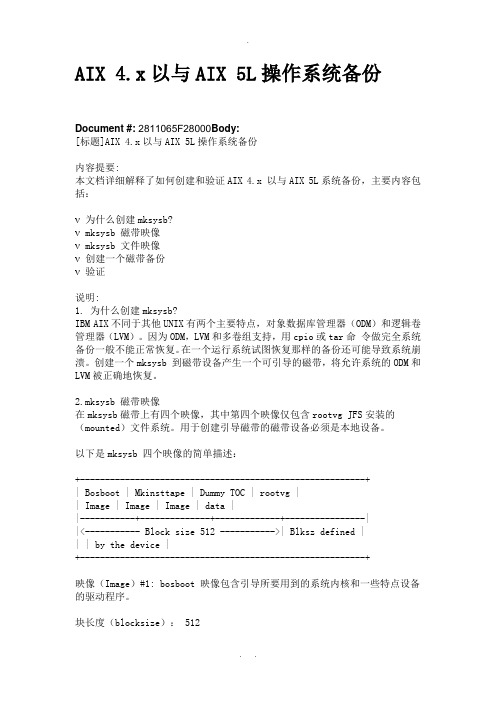
AIX 4.x以与AIX 5L操作系统备份Document #: 2811065F28000Body:[标题]AIX 4.x以与AIX 5L操作系统备份内容提要:本文档详细解释了如何创建和验证AIX 4.x 以与AIX 5L系统备份,主要内容包括:ν为什么创建mksysb?ν mksysb 磁带映像ν mksysb 文件映像ν创建一个磁带备份ν验证说明:1. 为什么创建mksysb?IBM AIX不同于其他UNIX有两个主要特点,对象数据库管理器(ODM)和逻辑卷管理器(LVM)。
因为ODM,LVM和多卷组支持,用cpio或tar命令做完全系统备份一般不能正常恢复。
在一个运行系统试图恢复那样的备份还可能导致系统崩溃。
创建一个mksysb 到磁带设备产生一个可引导的磁带,将允许系统的ODM和LVM被正确地恢复。
2.mksysb 磁带映像在mksysb磁带上有四个映像,其中第四个映像仅包含rootvg JFS安装的(mounted)文件系统。
用于创建引导磁带的磁带设备必须是本地设备。
以下是mksysb 四个映像的简单描述:+---------------------------------------------------------+| Bosboot | Mkinsttape | Dummy TOC | rootvg || Image | Image | Image | data ||-----------+--------------+-------------+----------------||<----------- Block size 512 ----------->| Blksz defined || | by the device |+---------------------------------------------------------+映像(Image)#1: bosboot 映像包含引导所要用到的系统内核和一些特点设备的驱动程序。
AIX系统备份

AIX系统备份一:系统备份1、备份方法# smitty mksysbBackup DEVICE or FILE [ ]Create MAP files? noEXCLUDE files? noList files as they are backed up? noGenerate new /image.data file? yesEXPAND /tmp if needed? noDisable software packing of backup? noNumber of BLOCKS to write in a single output []# (Leave blank to use a system default)Esc+4 选择Backup DEVICE or FILE项,使用系统给出的即可,其余参数默认。
2、系统恢复方法使用mksysb备份的磁带是可引导系统的。
当需要从mksysb备份的磁带进行恢复时,按以下步骤操作:1、将磁带放入驱动器。
2、当系统启动时按F5或数字键5,使系统从磁带引导。
3、当出现welcome屏幕时选择3 Start Maintenance Mode for SystemRecovery按回车4、选择4 Install from a System Backup按回车5、选择磁带所在的驱动器按回车。
此时磁带中的备份将被恢复。
二:资源卷组备份1、备份方法# smitty savevg操作同系统备份2、恢复方法# smitty restvg三:查看备份磁带命令:smitty listtoc。
